
آموزش و پرورش به منظور برگزاری کلاس های درسی برای دانش آموزان در موقعیت های اضطراری و تعطیلی مدارس که امکان آموزش حضوری وجود ندارد، اقدام به راه اندازی بات شاد نمود که دانش آموزان می توانستند برای ورود به ربات شاد در روبیکا، بله، سروش و آی گپ اقدام به دانلود این برنامه ها نمایند، که پس از مدتی با ساخت برنامه شاد، تمامی امکانات این سامانه در برنامه اصلی شاد ارائه شد.
در طول سال تحصیلی گاهی آموزش و پرورش به منظور جلوگیری از آسیب به دانش آموزان در مواقع اضطراری مانند سرما و برف، بیماری های واگیردار، آلودگی هوا، زلزله و یا سایر موارد اقدام به تعطیلی مدارس می نماید. آموزش و پرورش به منظور جلوگیری از افت درسی و ادامه داشتن آموزش دروس، اقدام به راه اندازی بات شاد نمود که دانش آموزان می توانند با ورود به آن و عضویت در کانال و گروه های مدارس خود، ادامه روند آموزش را داشته باشند.
در ابتدا آموزش و پرورش وارد شدن به سامانه شاد را با استفاده از 5 پیام رسان ایرانی که شامل سروش، بله، آی گپ، گپ و روبیکا است، امکان پذیر نمود اما با گذشت زمان برنامه شاد نیز ساخته شد و دانش آموزان توانستند به صورت مستقیم از برنامه و یا نسخه وب شاد استفاده نمایند. با توجه به اهمیت استفاده از سامانه شاد در دوران تعطیلی مدارس، در ادامه راهنمای ورود به ربات شاد در روبیکا، بله، سروش و آی گپ ارائه شده است.
در ابتدای معرفی بات شاد، امکان ورود به بات شاد از طریق 5 نرم افزار سروش، بله، ای گپ، گپ و روبیکا فراهم بود و مدیر مدرسه می بایست یکی از این نرم افزار ها را برای ورود دانش آموزان و معلمان انتخاب و به آن ها معرفی می نمود. به عبارت دیگر مدیر مدرسه می بایست وارد سامانه سناد شده و از میان 5 پیام رسان سروش، بله، ای گپ، گپ و روبیکا یکی را انتخاب می نمود و دانش اموزان و معلمان باید همان نرم افزاری که مدیر انتخاب کرده بود را نصب می نمودند.
به طور مثال اگر مدیر مدرسه نرم افزار سروش را انتخاب کرد دانش اموزان و معلمان نیز باید سروش را نصب می کردند. اما مدتی بعد، پس از معرفی برنامه شاد و راه اندازی آن، دانش آموزان توانستند با دانلود برنامه شاد و بدون نیاز به نرم افزارهای دیگر، اقدام به ثبت نام و ورود به کانال مدارس و کلاس درسی خود نمایند. با توجه به پرسش دانش آموزان درباره امکان ورود به شاد از طریق نرم افزار های دیگر، در ادامه راهنمای ورود به ربات شاد در روبیکا ، بله ، سروش و آی گپ ارائه شده است.
در حال حاضر دانش آموزان می توانند با دانلود برنامه شاد، از امکانات آن استفاده نمایند.
پیام رسان سروش را می توانید از بازار، مایکت یا خود سایت سروش دریافت و نصب کنید.
حالا از یکی از روش های که قرار گرفته مانند مایکت، بازار یا مستقیم اقدام به دریافت و نصب نرم افزار کنید.
اگر سیستم عامل گوشی ایفون است نرم افزار را می توانید از سیبچه یا سیب اپ هم دریافت کنید البته سروش نسخه وب و ویندوز هم دارد.
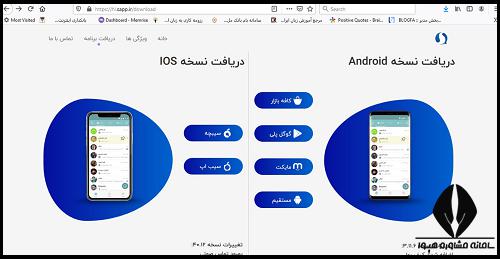
در مراحل نصب تمام نرم افزار ها ابتدا شماره تلفن را وارد کنید. دقت نمایید در این مرحله شماره تلفنی که به آن دسترسی دارید را وارد نمایید چرا که، سپس یک کد تایید به گوشی sms می شود آن را وارد کرده و وارد پیام رسان می شوید و ربات @shadbot را جستجو کرده و وارد آن می شوید.
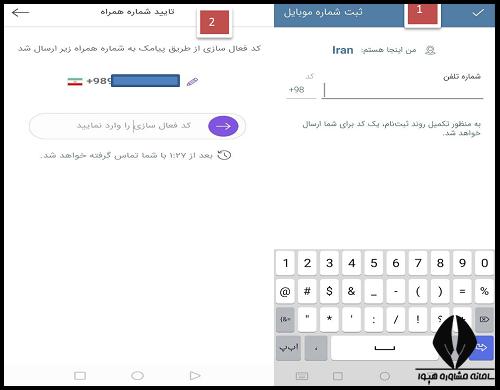
حالا در مرورگر وارد لینک : soroush://lookup?key=shadbot می شوید یا در قسمت سرچ برنامه سروش ربات @shadbot را سرچ می کنید.
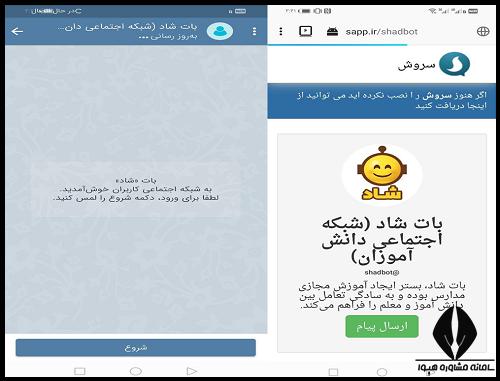
در این مرحله شما وارد شبکه اجتماعی بات شاد شده اید.
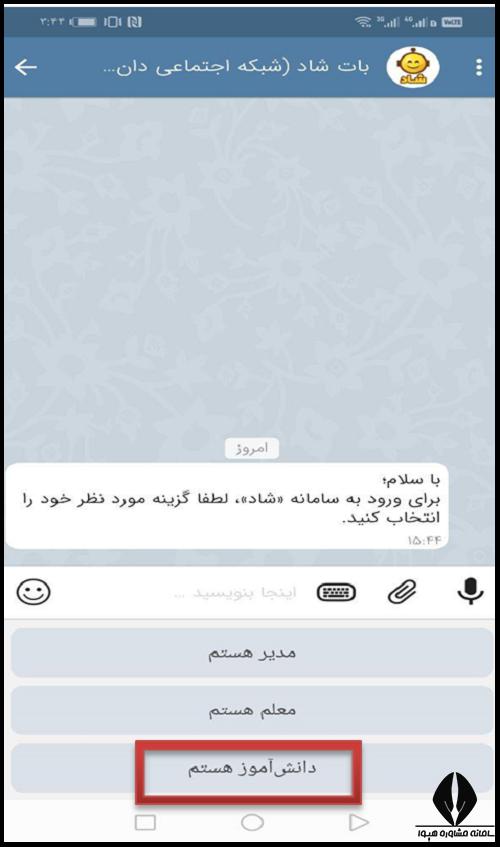
لازم به ذکر است که در حال حاضر امکان دسترسی به بات شاد از طریق برنامه سروش امکان پذیر نبوده و دانش آموزان می بایست برای استفاده از امکانات سایت شاد، اقدام به دانلود برنامه نموده و یا به سامانه دانش آموزی شاد مراجعه نمایند.
نرم افزار آی گپ را می توانید از مایکت، بازار و لینک مستقیم و فروشگاه در گوشی های اندرویدی و سیب اپ و سیبچه در گوشی های ایفون یا حالت وب آن دریافت کنید.
همانطور که در تصویر زیر مشاهده می کنید آی گپ نسخه ویندوز و لینوکس هم دارد.
مشابه نرم افزار قبل بعد نصب نرم افزار شماره همراه خود را وارد کرده، کد تایید را می زنید و وارد نرم افزار می شوید.
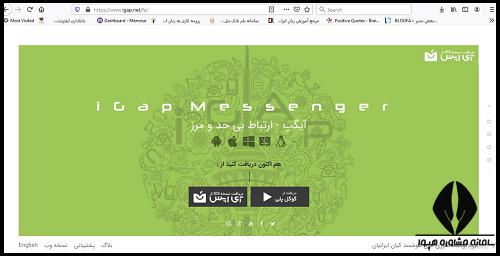
وارد قسمت شاد در داخل نرم افزار می شویم.
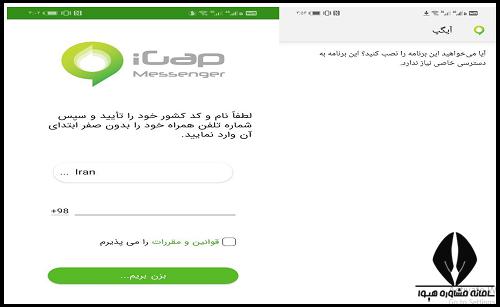
علاوه بر نرم افزار های گفته شده وزارت آموزش پرورش از طریق دانلود نرم افزار شاد نیز امکان آموزش از راه دور را به دانش آموزان و معلمان داده است.
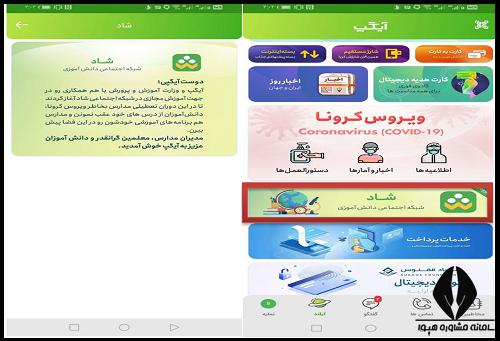
معلمان و مدیران می توانند پس از ورود به برنامه شاد اقدام به ساخت کانال مدرسه و گروه برای آموزش به دانش آموزان نمایند. معلمان می بایست توجه داشته باشند که ابتدا می بایست پس از ورود به شاد و کلیک بر روی گزینه ایجاد کانال جدید، اعضای خود را نیز اضافه نمایند. علاقه مندان به کسب اطلاعات بیشتر درباره نحوه ایجاد کانال، به مقاله ای که لینک آن در ادامه ارائه شده است مراجعه نمایند.
پیام رسان گپ را می توانید از مایکت، بازار و لینک مستقیم و فروشگاه در گوشی های اندرویدی و سیب اپ و سیبچه در گوشی های ایفون یا حالت وب آن دریافت کنید.
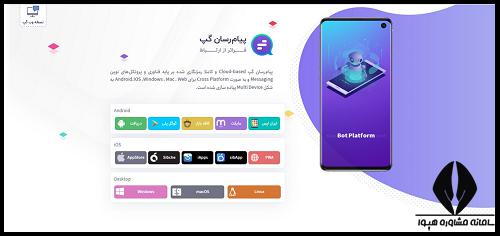
پس از دانلود پیام رسان گپ را نصب کنید و مطابق مراحل ادامه دهید.
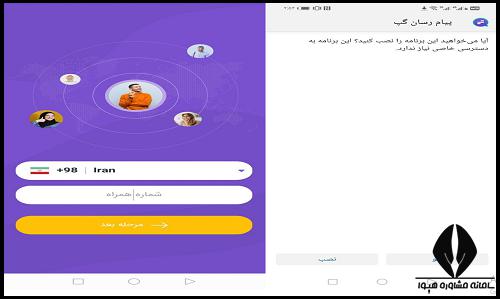
در این مرحله پیام رسان را نصب کرده شماره تلفن و کد تایید ارسالی به خط را وارد می کنید.
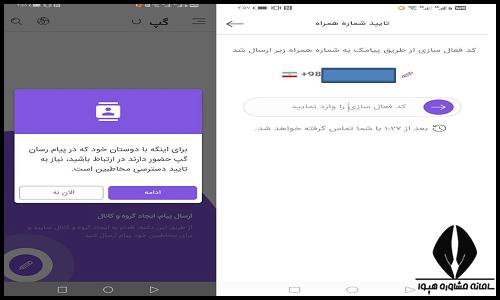
در تمام پیام رسان ها طی مراحل ثبت نام یک قسمت از شما میپرسد که پیام رسان به مخاطبین دسترسی پیدا کند ؟
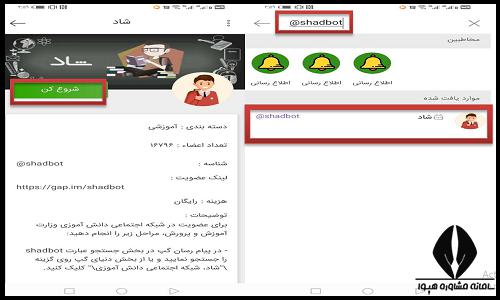
در این مرحله پس از تایید، مطابق تصویر وارد ربات شاد @shadbot می شوید.
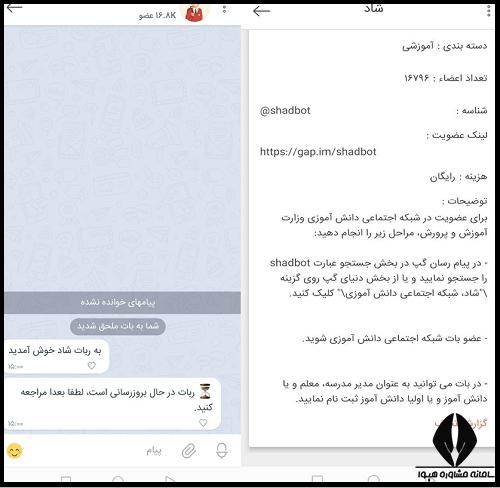
همانطور که پیش تر نیز به آن اشاره شد، دانش آموزان می توانند با دانلود برنامه شاد و یا استفاده از نسخه تحت وب بات شاد، از امکانات آن استفاده نموده و در کلاس های درسی شرکت نمایند. علاقه مندان می توانند برای کسب اطلاعات بیشتر درباره نحوه استفاده از نسخه تحت وب به مقاله ای که لینک آن در ادامه ارائه شده است مراجعه نمایند.
پیام رسان روبیکا را از یکی از برنامه های مایکت، بازار و لینک مستقیم و فروشگاه در گوشی های اندرویدی و سیب اپ و سیبچه در گوشی های ایفون یا حالت وب آن دریافت کنید.
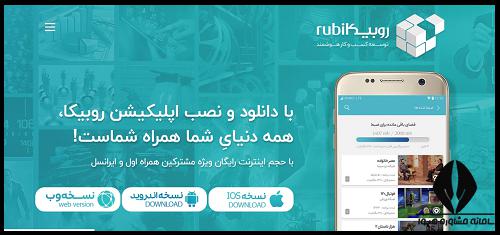
پس از دریافت فایل پیام رسان روبیکا، آن را نصب کنید و مطابق راهنمای تصویری مراحل را تکمیل کنید.
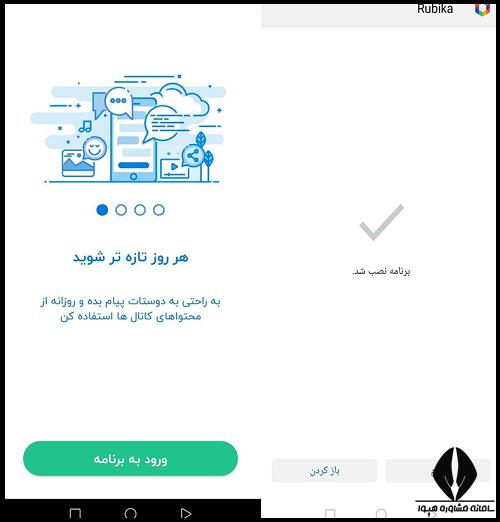
مانند تمام پیام رسان ها شماره همراه و کد تایید را وارد کرده و وارد اپلیکیشن می شوید.
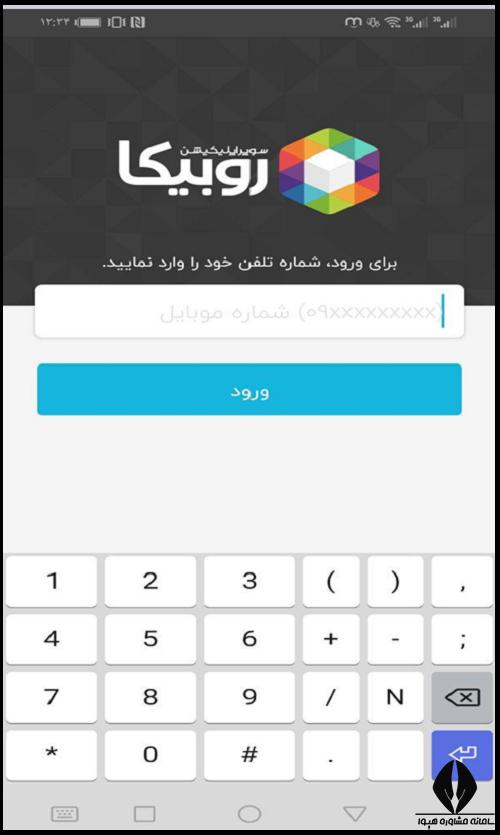
ربات @shadbot را سرچ کنید و سپس وارد آن شوید.
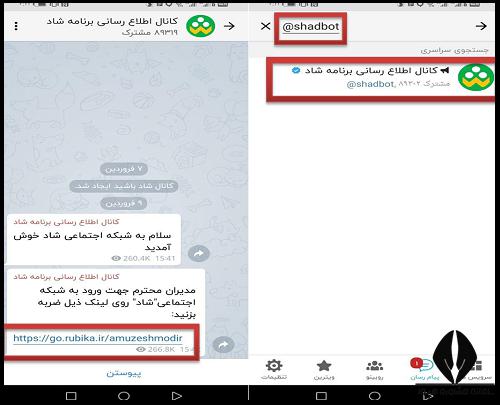
پیام رسان بله را از مایکت، بازار و لینک مستقیم و فروشگاه در گوشی های اندرویدی و سیب اپ و سیبچه در گوشی های ایفون یا حالت وب آن دریافت کنید.
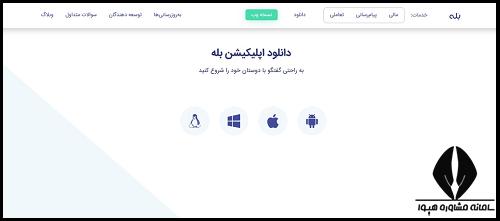
مطابق پیام رسان های مذکور، شماره همراه را وارد کرده و کد تایید را از طریق پیامک دریافت کرده و وارد برنامه شوید.
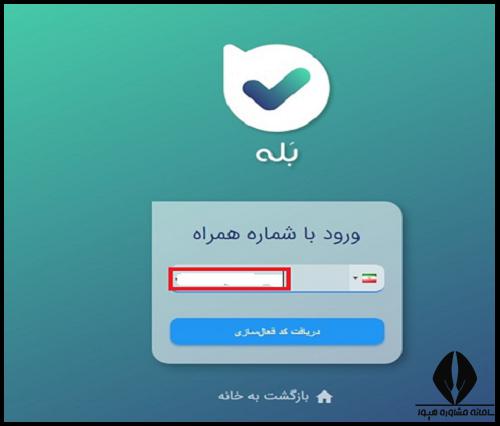
در یک گفتگو مثلا گفتگو با خود بله @shadbot را می زنید.
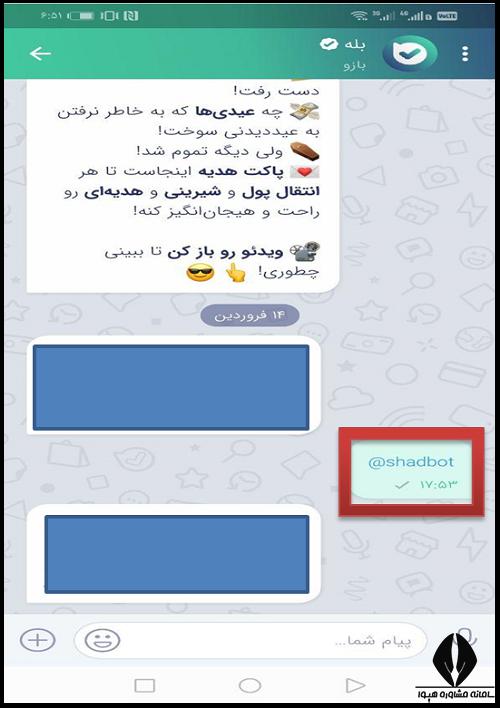
همانطور که در زیر مشاهده می کنید وارد بات @shadbot شده و شروع را می زنید.
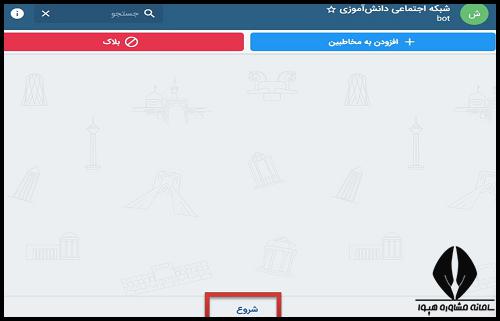
در نظر داشته باشید : سامانه شاد پس از ابلاغ وزارت آموزش و پرورش فعال خواهد شد. اخبار مربوط به این سامانه و سایر اطلاعات مرتبط، از طریق کانال زیر اطلاعرسانی خواهد شد: @bale_edu
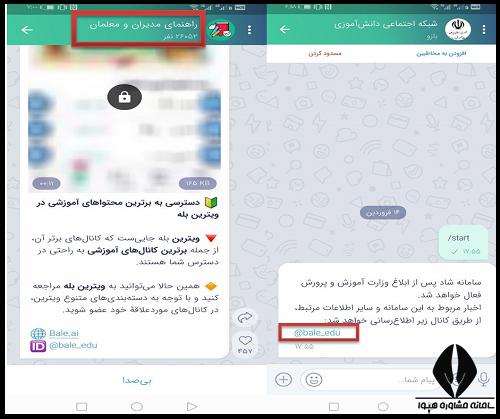
همانطور که در ابتدای مقاله نیز به آن اشاره شد، دانش آموزان می توانند با دانلود و نصب برنامه شاد از امکانات متنوع آن برای آموزش استفاده نمایند. همچنین لازم به ذکر است که دانش آموزان می بایست پس از ورود به ربات شاد، کد فعالسازی را وارد نمایند تا اجازه ورود داشته باشند. علاقه مندان می توانند برای کسب اطلاعات بیشتر به مقاله ای که لینک آن در ادامه ارائه شده است مراجعه نمایند.
کارشناسان سامانه مشاوره هیوا آماده اند تا اطلاعات لازم در خصوص نحوه ورود به بات شاد در روبیکا، بله، سروش و آی گپ را در اختیار داوطلبان گذاشته و آن ها را از طریق سیستم مشاوره تحصیلی تلفنی هیوا راهنمایی نمایند. همچنین از طریق عضویت در کانال تلگرامی و یا اینستاگرامی هیوا می توانید آخرین اخبار مرتبط با این حوزه را دریافت نمایید.
دانش آموزان باید پس از احراز هویت در سایت شاد ، پیام رسان معرفی شده را نصب و با استفاده از بات شاد عضو گروه ها و کانال های شبکه های اجتماعی مرتبط با کلاس خود شوند .
همانطوری که در متن مقاله بیان شده این بات به منظور آموزش از راه دور دانش آموزان ایجاد شده و معلمان می توانند مطالب درسی را در کانال های درسی مرتبط با کلاس خود قرار دهند .
با توجه به انتخاب مدیر مدرسه یکی از 5 نرم افزار سروش ، بله ، ایگپ ، گپ و روبیکا قابل استفاده می باشد که نحوه ورود به هر یک به صورت تصویری در این مقاله ارائه شده است .

اتباع چگونه می توانند وارد ایدی معلم و کلاس شویم
سلام . باید در لینک احراز هویت در نرم افزار شاد به جای کد ملی کد اتباع خارجی خودتون رو وارد کنین .
من هرکاری کردم نتونستم احراز هویت کنم اخه شاد برای چی اول که توی روبیکا بود برامون راحت تر بود نیاز به احرازهویت هم نداشت لطفا پیگیر احرازهویت مانباشید
سلام . در صورتی که در فرایند احراز هویت در نرم افزار شاد با خطا روبه رو میشین ، عبارت رفع خطای 401 ، 403 و 417 نصب اپلیکیشن شاد هیوا رو در گوگل سرچ کنین .
سلام. من وقتی وارد صفحه سایت میشم،یه صحفه ابی میاد که یه عدد ۵۰۴ هست و بعد پایینش نوشته شما وقت کاربری شما تمام شده و نمیتونید وارد شوید لطفا دوباره از داخل نرم افزار درخواست دهید؟!؟!؟
سلام . عبارت دانلود نرم افزار شاد هیوا رو در گوگل سرچ کنین ، نرم افزار رو دانلود و نصب کنین .
من برنامه رو نصب کردم ولی میگه کد ۴۰۱ ازین حرفا
سلام .عبارت رفع خطای 401 ، 403 و 417 نصب اپلیکیشن شاد هیوا رو در گوگل سرچ کنین

مقالات منتخب سردبیر

منتخب های خواندنی
ارتباط با ما
در صورتی که برای مشاوره در تمامی زمینه های ذکر شده در سایت، به دانش چندین ساله ما در این زمینه نیاز داشتید می توانید با شماره تلفن 9099075305 ( تماس با تلفن ثابت از سراسر کشور و به ازای هر دقیقه 180000 ریال ) در ارتباط باشید. همچنین می توانید از طریق فرم ارتباط با ما، پیام ها و انتقادات و پیشنهادات خود را برای ما ارسال نمایید. سایت مشاوره هیوا یک مرکز خصوصی و غیرانتفاعی است و به هیچ ارگان دولتی و خصوصی دیگر اعم از سازمان سنجش ، دانشگاه آزاد و .... هیچگونه وابستگی ندارد.
جهت ارئه انتقادات، پیشنهادات و شکایات با شماره تلفن 54787700-021 تماس حاصل فرمایید.
تمامی حقوق این سایت متعلق به هیوا می باشد ©